Maison >Les sujets >word >Comment brosser le format Word en continu
Comment brosser le format Word en continu
- coldplay.xixioriginal
- 2021-01-12 10:25:05123850parcourir
Comment utiliser le pinceau de formatage Word en continu : ouvrez d'abord le document Word, sélectionnez un modèle et cliquez sur le fichier ; puis sélectionnez le format de texte requis et enfin double-cliquez sur le pinceau de formatage, sélectionnez l'endroit dont vous avez besoin ; pour utiliser le pinceau de format, et vous pouvez continuer à utiliser Format Painter.

L'environnement d'exploitation de cet article : système Windows 7, version Microsoft Office Word 2010, ordinateur Dell G3.
Comment brosser le format Word en continu :
1. Ouvrez d'abord le document Word, sélectionnez un modèle et cliquez sur fichier.
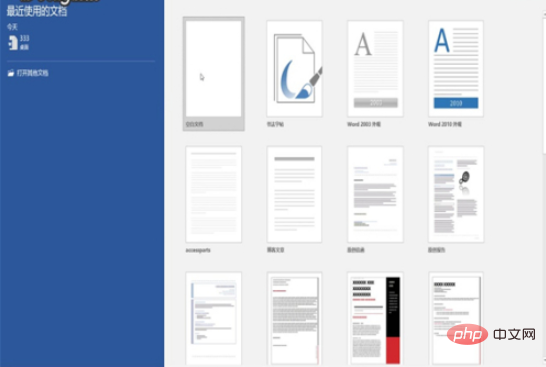
2. Choisissez d'ouvrir un document et sélectionnez le format de texte requis.
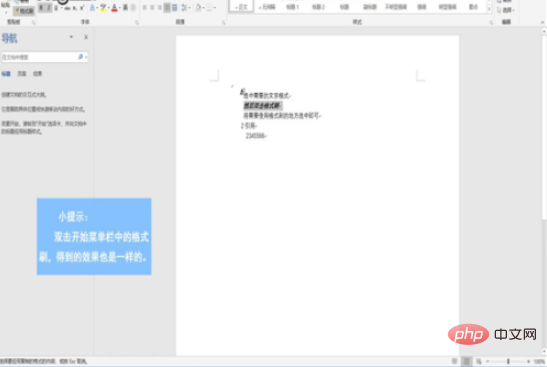
3. Ensuite, double-cliquez sur Format Painter et sélectionnez la zone dans laquelle Format Painter doit être utilisé, et vous pourrez utiliser Format Painter en continu.
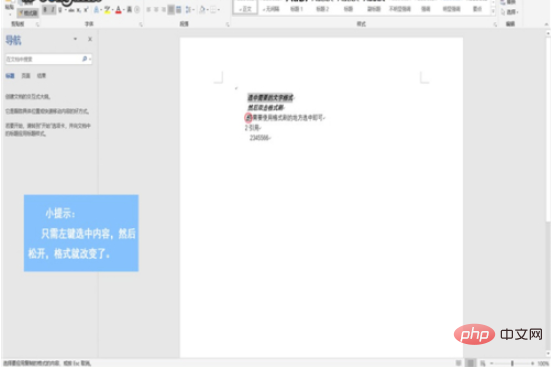
Recommandations d'apprentissage associées : Tutoriel Word pour débutants
Ce qui précède est le contenu détaillé de. pour plus d'informations, suivez d'autres articles connexes sur le site Web de PHP en chinois!

